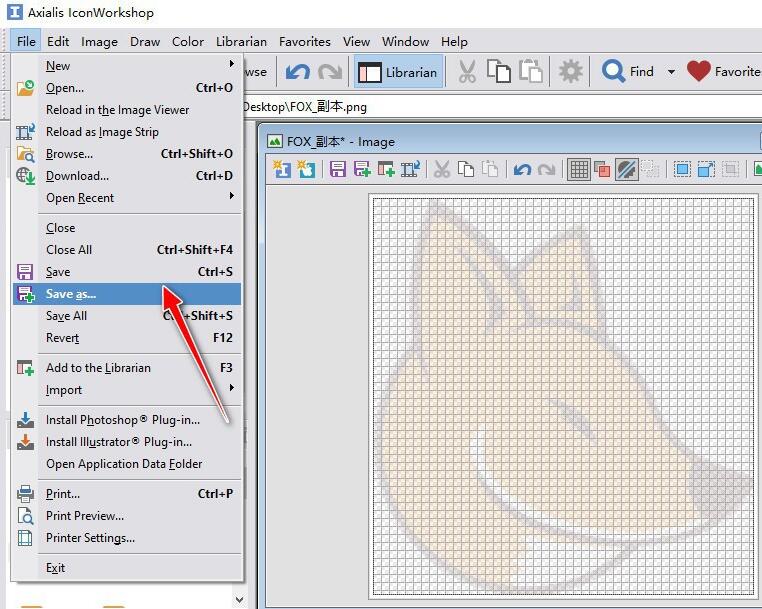图标软件 占存:38MB 时间:2021-11-03
软件介绍: Axialis IconWorkshop(以前的版本叫 AX-Icons)是一款功能强大的图标设计工具。它被制作、提取...
小伙伴们知道Axialis IconWorkshop怎么设置图标不透明度吗?今天小编就来讲解Axialis IconWorkshop设置图标不透明度教程攻略,感兴趣的快跟小编一起来看看吧,希望能够帮助到大家呢。
首先,打开Axialis IconWorkshop,进入到软件操作的主界面,选择"File"->"Open"菜单选项。
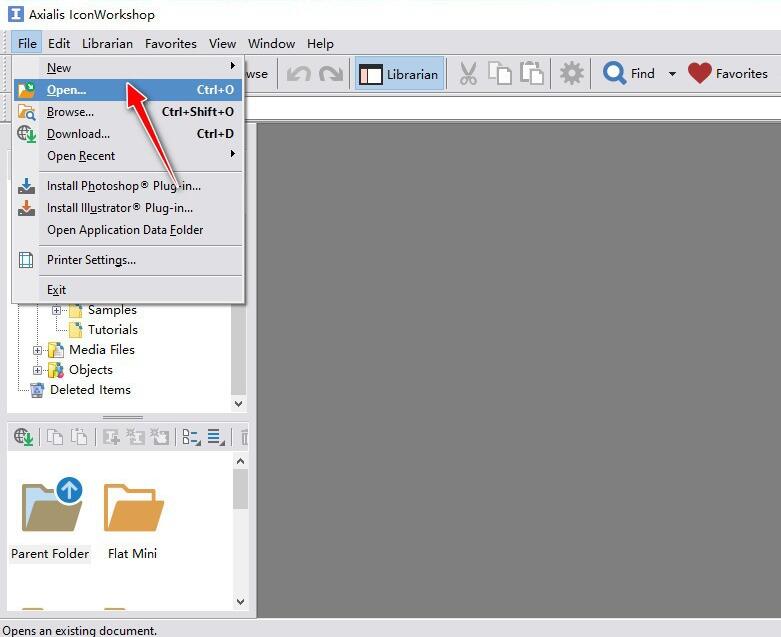
从本地电脑选择导入一个图标素材文件。
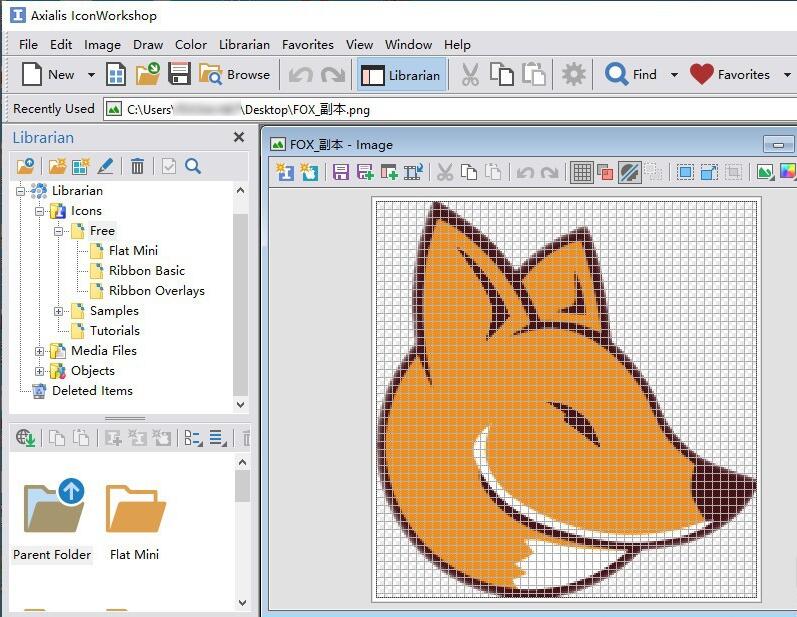
选择"Image"->"Adjustments/Effects"->"Adjust Opacity..."菜单选项。
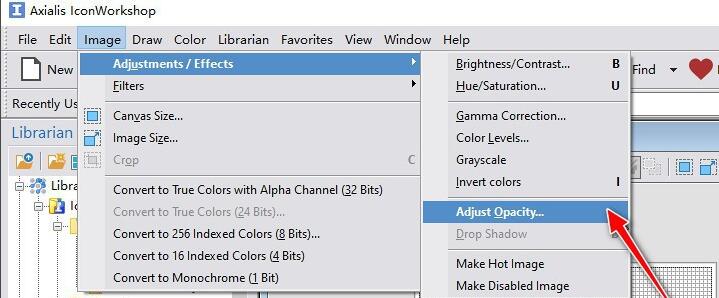
打开"Adjust Opacity"操作对话框,默认的"Opacity"属性参数值为"0"。
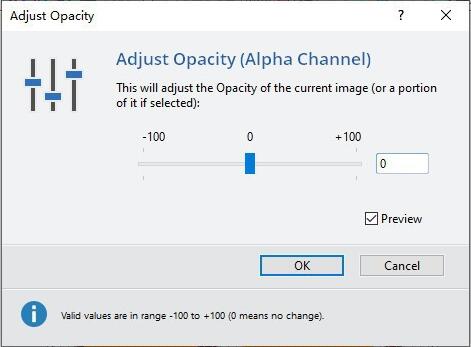
例如,向"左侧"方向移动滑点,使Opacity属性参数值为"负值",再点击"OK"按钮应用生效。向左侧移动设定的负值设置越多,则图标设置的透明度越高,图标越透明。反之,向右侧设定的正值越多,则图标的透明度越低,图标越不透明。
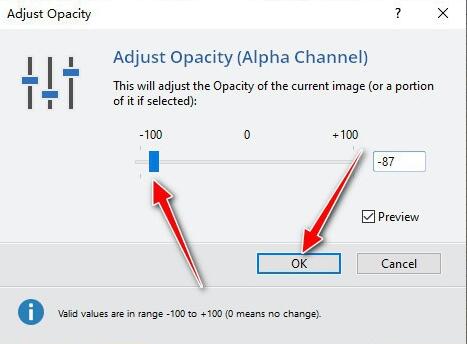
最后,选择"File"->"Save as..."菜单项,将不透明度处理后的图标导出到电脑上就可以了。